Windows PC에 iPhone을 백업한 경우, 백업 파일은 일반적으로 내장 하드 드라이브에 저장됩니다. 하지만 iPhone을 플래시 드라이브에 직접 백업해야 할 경우도 있습니다.
iPhone을 플래시 드라이브에 백업하려면 일반적으로 먼저 iTunes나 Finder를 사용하여 컴퓨터에 백업한 다음, 백업 파일을 플래시 드라이브로 옮겨야 합니다. 하지만 타사 도구를 사용하면 컴퓨터를 거치지 않고도 iPhone을 플래시 드라이브에 바로 백업할 수 있습니다.

Finder나 iTunes를 사용하여 iPhone의 전체 백업을 만드는 대신(복원하기 전에 기존 데이터를 모두 지움), 좀 더 유연한 솔루션을 시도해 보는 건 어떨까요?
Coolmuster iOS Assistant는 iPhone과 컴퓨터 간에 데이터를 간편하게 백업하고 복원할 수 있는 기능을 제공합니다. iCloud 없이도 iPhone을 백업할 수 있으며, 사진, 비디오, 연락처, 음악, 메시지 등 다양한 데이터를 지원합니다. 가장 좋은 점은? 컴퓨터, 외장 하드 드라이브, USB 플래시 드라이브, 심지어 SD 카드까지 원하는 곳에 백업을 저장할 수 있다는 것입니다. 또한, iPhone 데이터 관리를 간편하고 편리하게 만들어 주는 다양한 유용한 기능들을 제공합니다.
Coolmuster iOS Assistant의 주요 기능:
01. 컴퓨터에 프로그램을 다운로드하고 설치한 후 실행합니다.
02 USB 케이블을 사용하여 iPhone을 컴퓨터에 연결하고, 메시지가 표시되면 iPhone에서 "신뢰"를 탭하세요. 그런 다음 플래시 드라이브도 컴퓨터에 연결하세요. 연결되면 인터페이스에 iPhone 정보가 표시됩니다.

03 왼쪽 창에서 연락처와 같은 데이터 유형을 하나 선택하세요. 나중에 모든 연락처 정보를 미리 보고 백업할 연락처를 선택하세요. 그런 다음 "내보내기" 버튼을 클릭하고 출력 형식을 하나 선택한 후, 플래시 드라이브를 파일 저장 위치로 지정하세요.

01. 프로그램이 iPhone을 성공적으로 인식하면 "Super Toolkit" > "iTunes 백업 및 복원" > "백업" 버튼을 클릭하세요. 그런 다음 드롭다운 메뉴에서 백업할 기기를 선택하세요.
02. 새 백업 파일을 저장할 위치를 선택하세요. 여기서 "찾아보기" 옵션을 클릭하여 플래시 드라이브를 출력 위치로 선택하세요. 그런 다음 "확인" 버튼을 클릭하여 iOS 데이터 백업을 시작하세요.

비디오 튜토리얼:
macOS Catalina 이상 버전을 사용하는 경우 Finder를 사용하여 iPhone을 외장 하드 드라이브에 직접 백업할 수 있습니다.
1단계: Mac 에서 iPhone 백업

2단계: Mac 에서 백업 파일 찾기

3단계: 백업을 USB 플래시 드라이브로 이동
중요 팁: 백업 파일을 잘라내어 붙여넣는 방식으로 옮기지 마세요. 나중에 백업에서 iPhone을 복원할 때 문제가 발생할 수 있습니다. 대신 항상 복사하여 붙여넣기를 사용하세요.
iPhone을 썸 드라이브에 무료로 백업하는 방법을 선호한다면 iTunes가 좋은 선택입니다. 백업하는 동안 파일이 보이지 않더라도 여전히 안정적이고 안전한 방법입니다.
iTunes를 통해 iPhone 백업을 플래시 드라이브에 저장하는 방법은 무엇입니까?
1단계. 컴퓨터에 최신 버전의 iTunes를 설치하고 USB 케이블을 통해 iPhone을 PC에 연결합니다.
2단계. iTunes 창에 iPhone 아이콘이 나타나면 해당 아이콘을 탭하고 "요약" > "지금 백업"을 클릭하여 iPhone 데이터를 PC의 기본 iTunes 백업 위치 와 동기화합니다.

3단계. iPhone을 컴퓨터에서 분리하고 USB 드라이브를 PC나 Mac 에 연결합니다.
4단계. iTunes 백업을 플래시 드라이브로 전송합니다.
Windows PC에서:
PC Windows 11/10/8/7/Vista의 경우: "\Users\(사용자 이름)\AppData\Roaming\Apple Computer\MobileSync\Backup\" 경로로 이동하여 백업을 복사하여 플래시 드라이브에 붙여넣습니다.

PC Windows XP의 경우: "\Documents and Settings\(사용자 이름)\Application Data\Apple Computer\MobileSync\Backup\" 경로로 이동하여 백업을 복사하여 플래시 드라이브에 붙여넣습니다.
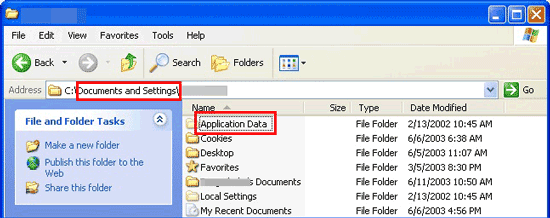
Mac 에서 :
"검색" 아이콘을 클릭하고 "~/Library/Application Support/MobileSync/Backup/"을 복사하여 붙여넣은 다음 키보드의 "Return" 키를 누릅니다.

또는 iTunes를 열고 메뉴 막대에서 "iTunes"를 탭한 다음 "환경 설정" > "장치"를 선택하고 백업 파일을 마우스 오른쪽 버튼으로 클릭한 다음 "Finder에서 보기"를 선택합니다.

다음으로, 백업하려는 파일을 복사하여 플래시 드라이브에 붙여넣습니다.
위에서 언급한 방법을 사용하면 iPhone 데이터를 플래시 드라이브에 효과적으로 백업할 수 있습니다. iPhone을 플래시 드라이브에 백업하는 가장 좋은 방법은 무엇일까요? 두 가지 이유 때문에 Coolmuster iOS Assistant를 추천합니다. 첫째, 백업할 파일을 미리 보고 선택할 수 있어 매우 사용하기 편리합니다. 둘째, 복잡한 단계 없이 클릭 한 번으로 iPhone 전체를 플래시 드라이브에 백업할 수 있습니다. 자, 한번 사용해 보시는 건 어떠세요?
관련 기사:
컴퓨터/iTunes 없이 iPhone을 백업하는 방법 [2가지 방법]
iTunes 없이 iPhone을 백업하는 4가지 방법 [업데이트됨]





